Cum să remediați eroarea Prea multe redirecționări în WordPress
Publicat: 2021-11-22Încercați să rezolvați eroarea „Eroare prea multe redirecționări” de pe site-ul dvs. WordPress?
Este o eroare comună WordPress care poate fi cauzată de un plugin sau de setări incorecte. Prin urmare, utilizatorii sunt blocați accesul site-urilor lor WordPress, ceea ce îl face deosebit de frustrant.
Folosind acest articol, veți învăța cum să remediați problema „Eroare prea multe redirecționări în WordPress. De asemenea, veți învăța cum să recâștigați accesul la site-ul dvs. web și să remediați problema.
Ce cauzează eroarea Prea multe redirecționări în WordPress?
Eroarea „Eroare prea multe redirecționări” a WordPress este cauzată de o redirecționare greșită.
WordPress are o funcție de redirecționare cu o structură URL prietenoasă cu SEO.
În plus, multe plugin-uri populare WordPress folosesc această caracteristică pentru a configura redirecționări temporare, redirecționări permanente 301 și pentru a remedia erorile 404.
Utilizați memorarea în cache WordPress sau un plugin pentru a gestiona conținutul nesecurizat SSL și acestea pot cauza, de asemenea, eșecul redirecționărilor.
Această eroare nu vă spune ce cauzează conflictul și forțează WordPress să intre în bucla de redirecționare.
Firefox afișează un mesaj de eroare care spune „Pagina nu se redirecționează corect”.
Acum, să aruncăm o privire la soluțiile la problema „prea multe redirecționări” din WordPress.
Echipa noastră vă va ghida prin depanarea pas cu pas, obținând acces la site-ul dvs. WordPress și prevenind repetarea erorii.
1. Ștergeți cookie-urile și memoria cache din browser
Eroarea poate fi cauzată de cookie-urile din browserul dvs. web. Accesați site-ul dvs. folosind un browser diferit, cum ar fi Firefox, Safari, Opera, Microsoft Edge etc.
Trebuie să ștergeți cookie-urile și să ștergeți memoria cache din browserul dvs. obișnuit dacă vă puteți accesa site-ul web în mod normal utilizând un browser diferit.
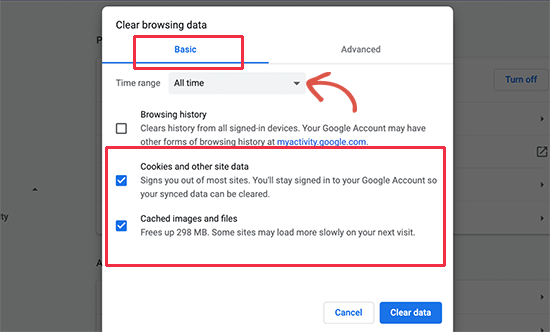
Puteți găsi instrucțiuni detaliate despre cum să ștergeți memoria cache a browserului în toate browserele majore pe site-ul nostru.
Dacă schimbarea browserului nu rezolvă problema, puteți trece la pasul următor.
2. Dezactivați toate pluginurile WordPress
Un conflict de plugin este cea mai frecventă cauză a buclelor de redirecționare WordPress sau a problemelor „Prea multe redirecționări”. Eroarea apare atunci când un plugin încearcă să configureze o redirecționare într-un mod care intră în conflict cu redirecționările implicite ale WordPress.
Trebuie să dezactivați toate pluginurile WordPress de pe site-ul dvs. pentru a remedia acest lucru. În mod normal, puteți dezactiva pluginurile accesând Plugins » Toate pluginurile din zona de administrare WordPress.
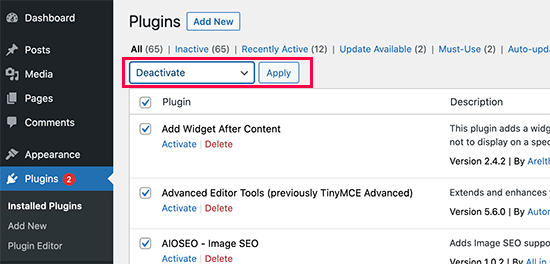
Din cauza erorii de redirecționare, presupunem că este posibil să nu puteți accesa zona de administrare WordPress.
Dezactivarea pluginurilor WordPress va necesita să accesați aplicația File Manager din panoul de control al găzduirii WordPress sau să utilizați un client FTP.
Accesați folderul /wp-content/ folosind un client FTP.
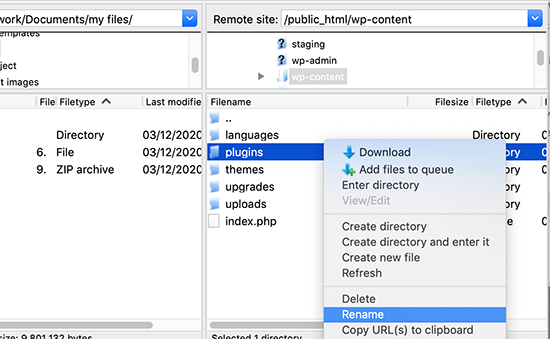
Trebuie să redenumiți acest folder în „plugins.deactivate”. Puteți dezactiva pluginurile WordPress prin simpla redenumire.
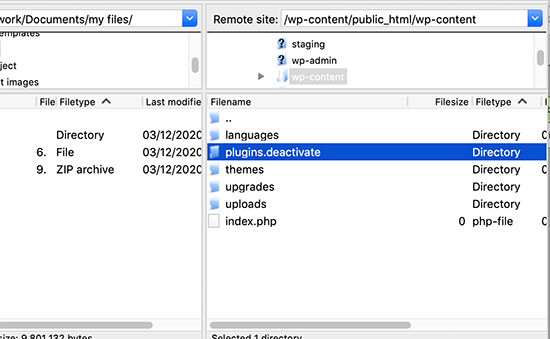
Fișierele plugin sunt încărcate din folderul plugin-uri din WordPress. Pluginurile din baza de date sunt dezactivate automat dacă fișierul nu poate fi găsit.
Vă rugăm să încercați să vizitați site-ul dvs. WordPress acum. Acum că vă puteți accesa tabloul de bord WordPress, aceasta înseamnă că unul dintre pluginurile dvs. a cauzat eroarea.
Pentru a afla care plugin a fost problema, comutați înapoi la FTP sau la aplicația File Manager și redenumiți pluginul. Înapoi la folderul de pluginuri după dezactivarea folderului.
Accesați pagina Plugin-uri » Toate pluginurile din zona de administrare WordPress a site-ului dvs.
Apoi, adăugați câte un plugin pe site-ul dvs. și apoi verificați dacă puteți reproduce problema.
Puteți găsi un plugin alternativ la cel care provoacă eroarea sau puteți raporta problema pe forumul de asistență al pluginului odată ce identificați pluginul care cauzează eroarea.

3. Remediați adresele URL WordPress
O altă cauză majoră a acestei erori este configurarea greșită a setărilor URL ale WordPress. În mod normal, aceste opțiuni pot fi găsite pe pagina Setări » General.
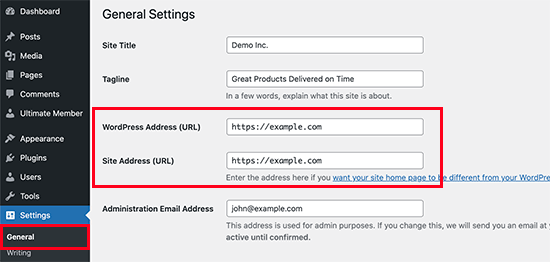
Câmpurile Adresă WordPress și Adresă site ar trebui să fie aceleași pentru majoritatea site-urilor web. Unii utilizatori pot, totuși, să folosească www într-o adresă URL și non-www în cealaltă.
Deoarece este posibil să nu aveți acces la zona de administrare WordPress, poate fi necesar să utilizați un client FTP sau aplicația File Manager pentru a remedia adresele URL WordPress.
Folosind un client FTP, conectați-vă la site-ul dvs. WordPress și navigați la /wp-content/themes/your-theme-folder/.
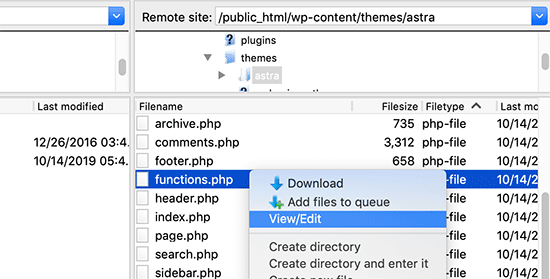
Va trebui să localizați fișierul functions.php și să îl editați folosind un editor de text simplu, cum ar fi Notepad sau TextEdit.
Adăugați următorul cod în partea de jos:
1 update_option( 'siteurl', 'https://example.com');
2 update_option( 'acasă', 'https://example.com');
Înlocuiți https://example.com cu adresa URL a site-ului dvs. Modificările dvs. sunt acum salvate și fișierul poate fi încărcat din nou.
Pentru a rezolva eroarea, vă puteți vizita din nou site-ul web.
4. Resetați fișierul .htaccess WordPress
Fișierul .htaccess este folosit de serverul unui site web pentru a personaliza redirecționările și alte setări. În plus, WordPress folosește acest fișier pentru a crea URL-uri și redirecționări prietenoase cu SEO.
Pluginurile WordPress pot modifica fișierul .htaccess al site-ului dvs. web, provocând apariția acestei erori. În plus, este posibil ca dezactivarea unui plugin să nu elimine acele modificări din fișierul .htaccess.
În acest caz, trebuie să resetați manual fișierul WordPress .htaccess.
Alternativ, puteți utiliza aplicația File Manager în tabloul de bord de găzduire dacă aveți instalat un client FTP. În folderul rădăcină al site-ului dvs., veți găsi fișierul .htaccess.
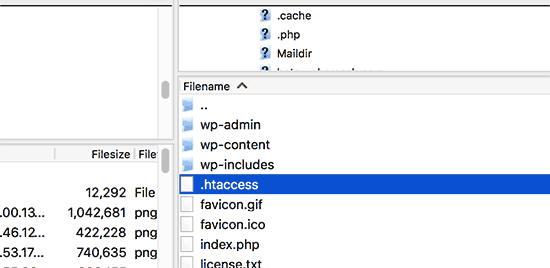
Notă : Dacă nu puteți găsi fișierul dvs. .htaccess, vă rugăm să consultați ghidul nostru despre unde puteți găsi fișiere .htaccess în WordPress.
Ca prim pas, trebuie să descărcați o copie de rezervă a fișierului .htaccess pe computer.
Apoi puteți șterge fișierul de pe site-ul dvs. web. Acum puteți vizita blogul dvs. WordPress și, dacă totul funcționează normal, atunci eroarea de redirecționare a fost cauzată de fișierul dvs. .htaccess.
Va trebui să recreați fișierul .htaccess, deoarece l-am șters. Site-ul dvs. WordPress poate face acest lucru de unul singur, dar pentru a vă asigura că puteți accesa pagina Setări » Permalink-uri și faceți clic pe butonul „Salvați modificările” din partea de jos.
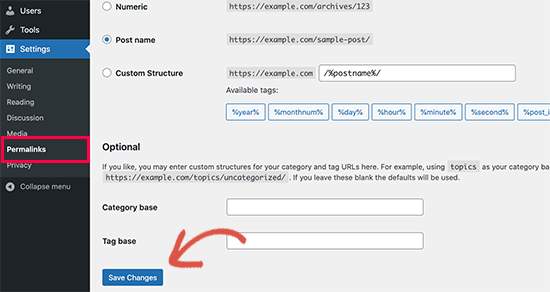
5. Prevenirea erorilor prea multe redirecționări în WordPress
Sperăm că pașii menționați mai sus au rezolvat problema de redirecționare a site-ului dvs. În cazul în care nu au rezolvat problema, poate fi necesar să contactați compania dvs. de găzduire WordPress pentru a vă asigura că nu este o problemă de server.
De asemenea, este important să determinați cauza problemei odată ce site-ul este remediat.
Ar trebui să raportați problema pe forumul de asistență al pluginului dacă a fost un plugin. Avem un ghid despre cum să solicitați asistență WordPress. Cu toate acestea, puteți găsi întotdeauna un plugin alternativ care face același lucru dacă nu puteți obține ajutor.
În cazul unei configurări greșite WordPress, puteți nota eroarea și puteți corecta setările site-ului dvs.
Consultați tutorialul nostru detaliat despre cum să depanați problemele WordPress pe cont propriu, ca un profesionist WordPress, pentru mai multe sfaturi.
Este posibil ca acest articol să vă fi ajutat să rezolvați problema prea multor redirecționări pe site-ul dvs.
În plus, poate doriți să marcați ghidul nostru final pentru erorile comune WordPress.
Abonați-vă la canalul nostru YouTube pentru mai multe tutoriale video WordPress dacă v-a plăcut acest articol.
